Πώς να απενεργοποιήσετε τη Διαχείριση εργασιών στα Windows 10
Πώς να ενεργοποιήσετε ή να απενεργοποιήσετε τη Διαχείριση εργασιών στα Windows 10
Τα Windows 8 και τα Windows 10 έχουν μια νέα εφαρμογή Διαχείριση εργασιών. Φαίνεται εντελώς διαφορετικό σε σύγκριση με το Task Manager των Windows 7 και έχει διαφορετικές δυνατότητες. Οι διαχειριστές συστήματος ενδέχεται να περιορίσουν τους χρήστες από τη χρήση της Διαχείρισης εργασιών, χρησιμοποιώντας είτε την Πολιτική ομάδας είτε μια προσαρμογή στο μητρώο.
Διαφήμιση
Η Διαχείριση Εργασιών στα Windows 10 έρχεται με προσεγμένες δυνατότητες. Μπορεί να αναλύσει την απόδοση διαφόρων στοιχείων υλικού και επίσης σας δείχνει όλες τις διεργασίες που εκτελούνται στην περίοδο λειτουργίας χρήστη, ομαδοποιημένες ανά εφαρμογή ή τύπο διαδικασίας.
Η Διαχείριση εργασιών των Windows 10 περιλαμβάνει ένα γράφημα απόδοσης και υπολογισμός επιπτώσεων εκκίνησης. Είναι σε θέση να ελέγχει ποιες εφαρμογές ξεκινούν κατά την εκκίνηση. Υπάρχει μια ειδική καρτέλα "Εκκίνηση" που έχει σχεδιαστεί για να
διαχείριση εφαρμογών εκκίνησης.
Συμβουλή: Μπορείτε να εξοικονομήσετε χρόνο δημιουργώντας μια ειδική συντόμευση για ανοίξτε τη Διαχείριση εργασιών απευθείας στην καρτέλα Εκκίνηση.
Επίσης, είναι δυνατό να κάνετε τη Διαχείριση εργασιών να εμφανίζει τη γραμμή εντολών των εφαρμογών στις καρτέλες Διεργασίες, Λεπτομέρειες και Εκκίνηση. Όταν είναι ενεργοποιημένο, θα σας επιτρέψει να δείτε γρήγορα από ποιον φάκελο εκκινείται μια εφαρμογή και ποια είναι τα ορίσματα της γραμμής εντολών. Για αναφορά, δείτε το άρθρο
Εμφάνιση γραμμής εντολών στη Διαχείριση εργασιών των Windows 10
Εκτός από αυτές τις εξαιρετικές δυνατότητες, το Task Manager είναι σε θέση Εμφάνιση ευαισθητοποίησης DPI για διαδικασίες.
Ξεκινώντας μέσα Windows 10 έκδοση 18963, μπορείτε να χρησιμοποιήσετε την εφαρμογή Task Manager για να παρακολουθήστε τη θερμοκρασία του ξεχωριστού προσαρμογέα γραφικών σε υπολογιστές και φορητούς υπολογιστές.
Εάν πρέπει να εφαρμόσετε έναν περιορισμό και να αποτρέψετε την πρόσβαση των χρηστών στην εφαρμογή Task Manager, τα Windows 10 σάς προσφέρουν τουλάχιστον δύο μεθόδους, μια επιλογή Πολιτικής ομάδας και μια προσαρμογή στο μητρώο πολιτικής ομάδας. Η πρώτη μέθοδος μπορεί να χρησιμοποιηθεί σε εκδόσεις των Windows 10 που συνοδεύουν την εφαρμογή Local Group Policy Editor. Εάν χρησιμοποιείτε Windows 10 Pro, Enterprise ή Education έκδοση, τότε η εφαρμογή Επεξεργαστής πολιτικής τοπικής ομάδας είναι διαθέσιμη στο λειτουργικό σύστημα. Οι χρήστες των Windows 10 Home μπορούν να εφαρμόσουν μια προσαρμογή μητρώου. Ας εξετάσουμε αυτές τις μεθόδους.
Για να απενεργοποιήσετε τη Διαχείριση εργασιών στα Windows 10,
- Ανοίξτε το πρόγραμμα επεξεργασίας πολιτικής τοπικής ομάδας εφαρμογή ή εκκινήστε την για όλοι οι χρήστες εκτός από τον διαχειριστή, ή για συγκεκριμένο χρήστη.
- Πλοηγηθείτε στο Διαμόρφωση χρήστη > Πρότυπα διαχείρισης > Ctrl+Alt+Επιλογές Del στα αριστερά.
- Στα δεξιά, βρείτε τη ρύθμιση πολιτικής Καταργήστε τη Διαχείριση εργασιών.
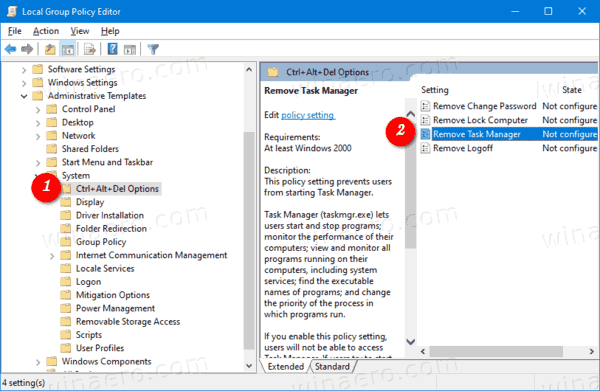
- Κάντε διπλό κλικ σε αυτό και ορίστε την πολιτική σε Ενεργοποιήθηκε για να απενεργοποιήσετε τη Διαχείριση εργασιών.
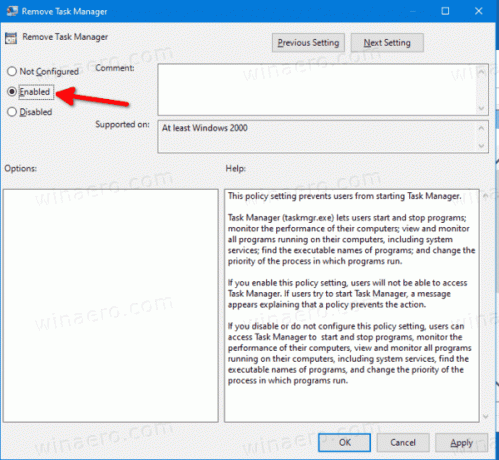
Τελείωσες. Εάν κάποιος προσπαθήσει να αποκτήσει πρόσβαση στη Διαχείριση εργασιών, οι κατάλληλες καταχωρίσεις θα απενεργοποιηθούν, μεταξύ άλλων
- Η επιλογή στο Οθόνη ασφαλείας Ctrl+Alt+Del.
- Η επιλογή στο μενού περιβάλλοντος της γραμμής εργασιών.

- ο Συντόμευση Ctrl+Shit+Esc.
Για να ενεργοποιήσετε ξανά τη Διαχείριση εργασιών, ορίστε την αναφερόμενη πολιτική σε Δεν έχει ρυθμιστεί. Αυτή είναι η προεπιλεγμένη τιμή του.
Συμβουλή: Βλ Πώς να επαναφέρετε όλες τις ρυθμίσεις πολιτικής τοπικής ομάδας ταυτόχρονα στα Windows 10.
Τώρα, ας δούμε πώς μπορεί να γίνει το ίδιο με ένα tweak στο μητρώο.
Ενεργοποιήστε ή απενεργοποιήστε τη Διαχείριση εργασιών στα Windows 10 με μια προσαρμογή μητρώου
- Ανοιξε Επεξεργαστής Μητρώου.
- Μεταβείτε στο ακόλουθο κλειδί μητρώου:
HKEY_CURRENT_USER\SOFTWARE\Microsoft\Windows\CurrentVersion\Policies\System. Συμβουλή: Βλ πώς να μεταβείτε στο επιθυμητό κλειδί μητρώου με ένα κλικ. Εάν δεν έχετε τέτοιο κλειδί, τότε απλώς δημιουργήστε το. - Εδώ, δημιουργήστε μια νέα τιμή DWORD 32-bit DisableTaskMgr. Σημείωση: Ακόμα κι αν είσαι τρέχει Windows 64-bit, πρέπει ακόμα να χρησιμοποιήσετε ένα DWORD 32-bit ως τύπο τιμής.
- Ορίστε το σε 1 για να απενεργοποιήσετε τη Διαχείριση εργασιών.
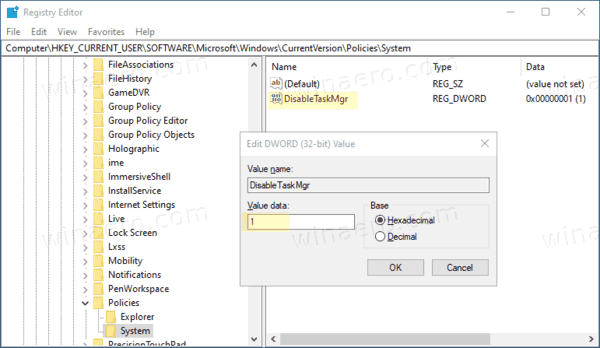
- Αφαιρέστε ή ορίστε το στο 0 για να ενεργοποιήσετε ξανά την εφαρμογή.
- Για να ισχύσουν οι αλλαγές που έγιναν από το Registry tweak, πρέπει αποσύνδεση και συνδεθείτε ξανά στον λογαριασμό χρήστη σας.
Τελείωσες!
Συμβουλή: Μπορείτε προσπαθήστε να ενεργοποιήσετε το GpEdit.msc στα Windows 10 Home.
Εδώ είναι έτοιμα προς χρήση αρχεία μητρώου που μπορείτε να κατεβάσετε για να εξοικονομήσετε χρόνο:
Λήψη Αρχείων Μητρώου
Περιλαμβάνεται η προσαρμογή αναίρεσης.
Άρθρα ενδιαφέροντος:
- Πώς να δείτε τις εφαρμοσμένες πολιτικές ομάδας στα Windows 10
- Όλοι οι τρόποι για να ανοίξετε το Local Group Policy Editor στα Windows 10
- Εφαρμογή πολιτικής ομάδας σε όλους τους χρήστες εκτός από τον διαχειριστή στα Windows 10
- Εφαρμογή πολιτικής ομάδας σε έναν συγκεκριμένο χρήστη στα Windows 10
- Επαναφέρετε όλες τις ρυθμίσεις πολιτικής τοπικής ομάδας ταυτόχρονα στα Windows 10
- Ενεργοποιήστε το Gpedit.msc (Group Policy) στα Windows 10 Home

